Kā labot Jums nav atļaujas saglabāt šajā vietā operētājsistēmā Windows

Kad Windows parāda kļūdu “Jums nav atļaujas saglabāt šajā vietā”, tas neļaus jums saglabāt failus vajadzīgajās mapēs.
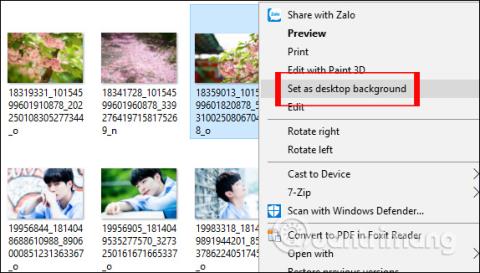
Datora fona tapetes maiņa ir ļoti vienkārša un vienkārša, veicot gandrīz tādas pašas darbības Windows operētājsistēmas versijās, operētājsistēmā Windows 8 vai Win 7 fona tapetes maiņu . Lai datoram iestatītu fona attēlu, varat to izdarīt tieši pie attēla, izmantojot opciju Iestatīt kā darbvirsmas fonu, vai arī saskarnē Iestatījumi, izmantojot vēl dažus fona tapetes mainīšanas iestatījumus. Zemāk esošajā rakstā lasītāji palīdzēs mainīt Windows 10 datoru un klēpjdatoru fona attēlus 4 dažādos, vienkāršos un ātros veidos.
1. metode: iestatiet Windows 10 fona tapeti tieši no fotoattēla
Šis ir vienkāršākais un ātrākais veids, kā mainīt Windows 10 fona tapeti datoros un klēpjdatoros. Mums vienkārši jānoklikšķina ar peles labo pogu uz attēla, kuru vēlamies iestatīt kā fonu, un atlasiet Iestatīt kā darbvirsmas fonu, lai pabeigtu .
Drīzumā Windows 10 datorā tiks mainīta fona tapete.
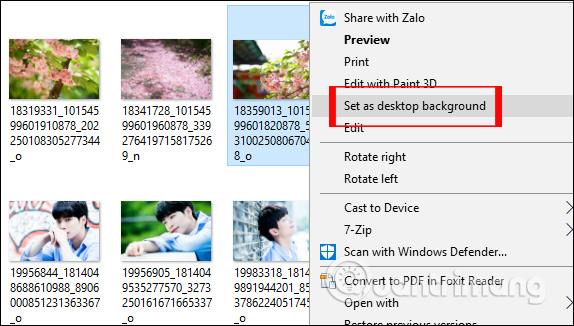
Ja vēlaties iestatīt vairākus attēlus kā fonu operētājsistēmā Windows 10 un rādīt tos pārmaiņus, vienkārši iezīmējiet, lai atlasītu visus šos fona attēlus, ar peles labo pogu noklikšķiniet un atlasiet Iestatīt kā darbvirsmas fonu, kā norādīts iepriekš. Pēc tam, ja vēlaties pielāgot fona attēla maiņas laiku, turpiniet, kā norādīts 2. veidā.
2. metode: mainiet Windows 10 fona tapeti sadaļā Iestatījumi
Iestatījumu saskarnē papildus attēla atlasei, kuru vēlaties iestatīt kā fonu, jums būs pieejamas arī citas iespējas, piemēram, fona tapetes displeja režīma iestatīšana, fona krāsas izvēle vai fona tapetes mainīšana laika gaitā.
1. darbība:
Windows 10 datora ekrāna saskarnē ar peles labo pogu noklikšķiniet un atlasiet Personalizēt .
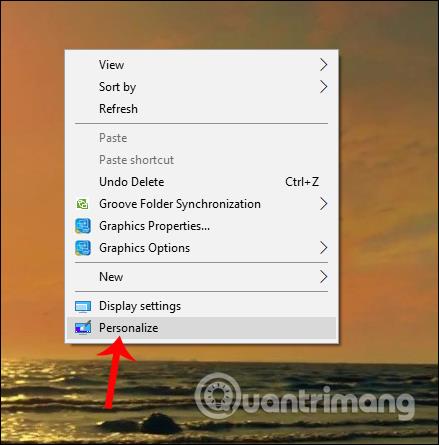
2. darbība:
Windows iestatījumu saskarnes sadaļā Fona iestatījumi mums būs iespēja iestatīt dažādus fona attēlus, tostarp Solid (krāsu attēls), Attēls (atlasītais attēls) un Slīdrāde (attēls pa slaidam).
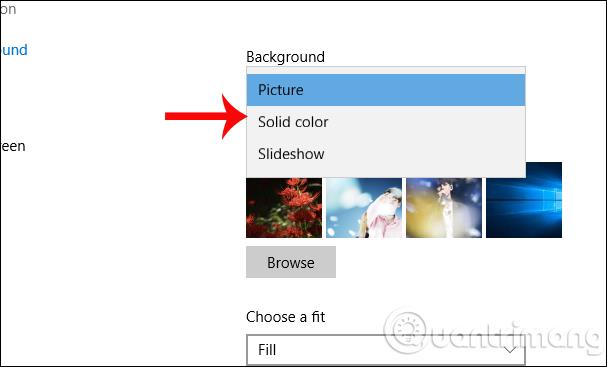
3. darbība:
Izmantojot opciju Attēls , noklikšķinot uz pogas Pārlūkot, atrodiet attēlu, kuru vēlaties izmantot kā datorā pieejamo Windows 10 fona attēlu.
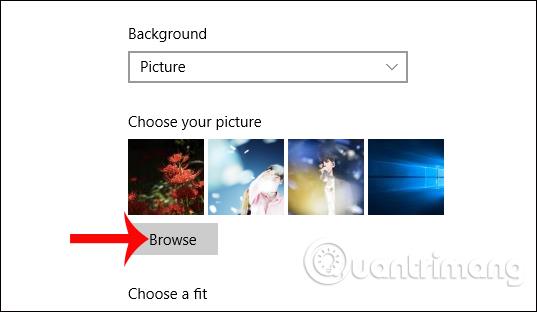
Noklikšķiniet uz attēla, kuru vēlaties atlasīt, un pēc tam noklikšķiniet uz Izvēlēties attēlu . Pēc tam fotoattēls tiks iestatīts kā Windows 10 datora fona attēls.
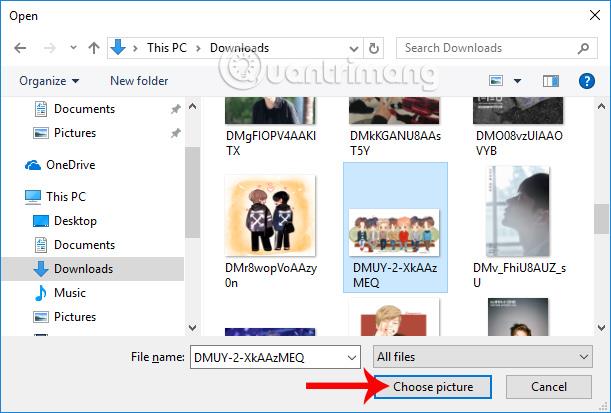
Mēs varam pielāgot attēla izmēru, lai tas atbilstu ekrāna izmēram, izmantojot opciju Izvēlēties piemērotību .
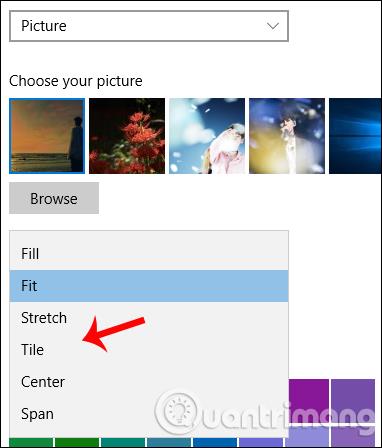
4. darbība:
Noklikšķinot uz opcijas Solid Color , lietotāji redzēs krāsu paleti, no kuras izvēlēties, lai iestatītu to kā Windows 10 fona attēlu atbilstoši krāsai.
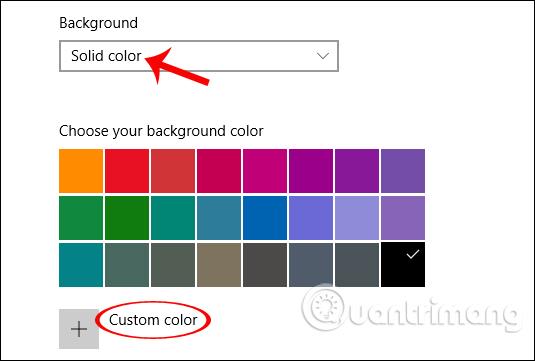
Ja vēlaties pielāgot fona krāsu, varat noklikšķināt uz Pielāgota krāsa . Pēc tam tiek parādīts tapetes krāsu pielāgošanas panelis ar daudziem dažādiem atlases parametriem.
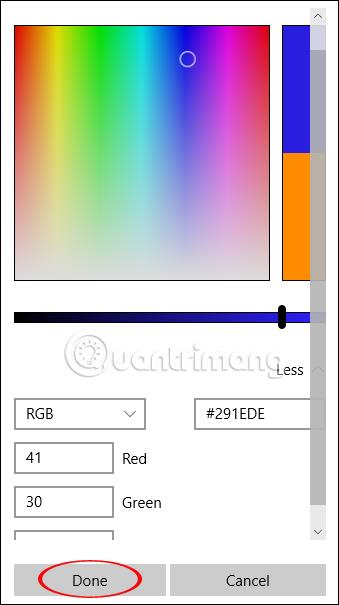
5. darbība:
Noklikšķinot uz opcijas Slīdrāde , lietotāji var atlasīt attēlu mapi , ko iestatīt kā datora fona tapeti, noklikšķinot uz pogas Pārlūkot .
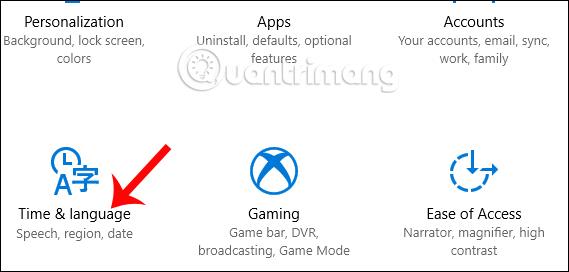
Pēc tam atlasiet fotoattēlu mapi, kuru vēlaties izmantot, un nospiediet pogu Izvēlēties šo mapi .
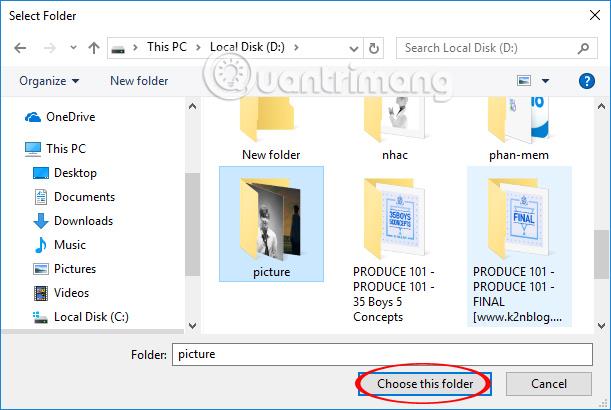
Pēc tam sadaļā Mainīt attēlu katru reizi tiks atlasīts tapetes maiņas laiks, ātrākais ir 1 minūte un garākais ir 1 diena. Sajaukšanas daļa ir iespēja nejauši mainīt darbvirsmas fonu. Izvēlēties piemērotību izmanto, lai mainītu tapetes izmēru.
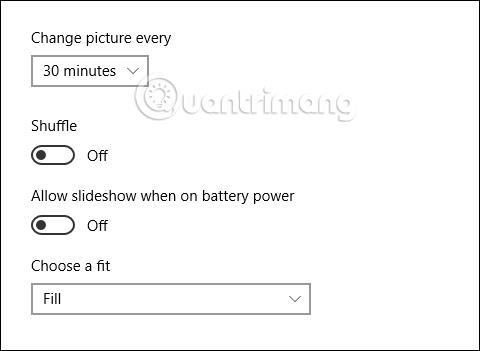
3. metode: nomainiet fona attēlu no tīmekļa pārlūkprogrammas
Šī metode ir noderīga, ja tīmeklī atrodat interesantu fotoattēlu un vēlaties to iestatīt kā fonu operētājsistēmā Windows 10. Ņemiet vērā, ka šī metode attiecas tikai uz pārlūkprogrammām Internet Explorer un Firefox. Izmantojot Microsoft Edge vai Google Chrome pārlūkprogrammu , vispirms ir jāsaglabā fotoattēls datorā un pēc tam jāievēro 1. metode.
1. darbība : apmeklējiet vietni, kurā tiek parādīts attēls, kuru vēlaties iestatīt kā Windows 10 fona attēlu.
2. darbība . Ar peles labo pogu noklikšķiniet uz attēla un pēc tam noklikšķiniet uz opcijas Iestatīt kā darbvirsmas fonu .
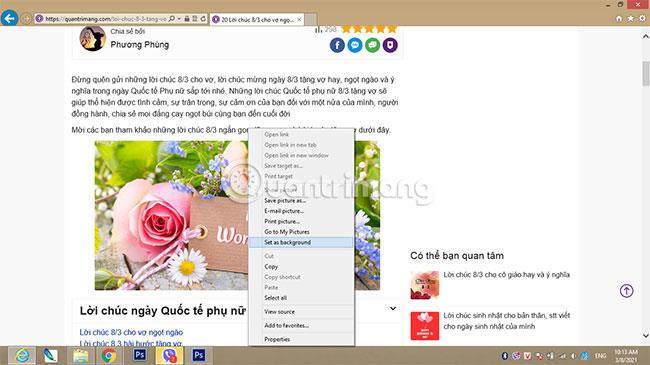
Mainiet fona attēlu no tīmekļa pārlūkprogrammas
Lai iestatītu animētu GIF kā datora fonu, lūdzu, apskatiet, kā izmantot GIF attēlu kā skaistu fona attēlu savam Windows 10 datoram .
4. metode: mainiet fonu no lietotnes Fotoattēli
1. darbība : atveriet fotoattēla failu, kuru vēlaties iestatīt kā Windows 10 fona tapeti, izmantojot lietotni Fotoattēli.
2. darbība . Kad attēls ir atvērts, izmantojot lietotni Fotoattēli, ar peles labo pogu noklikšķiniet uz attēla faila, atlasiet Iestatīt kā un pēc tam noklikšķiniet uz Iestatīt kā fonu , lai lietotu to kā darbvirsmas fona attēlu.
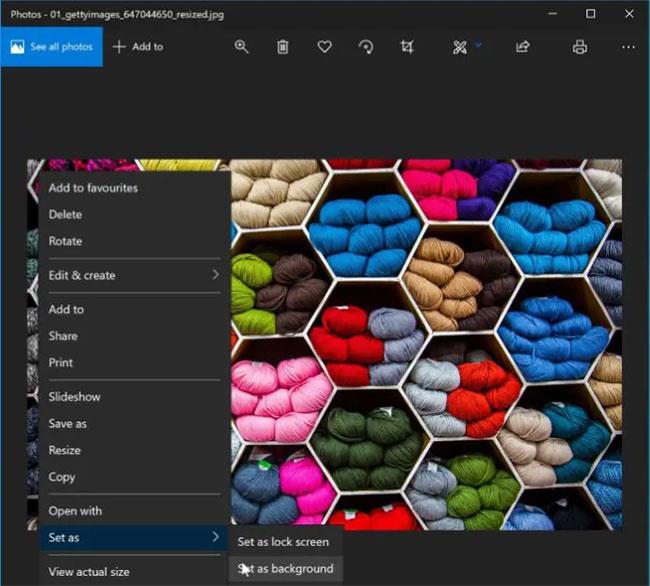
Mainiet fonu no lietotnes Fotoattēli
Iepriekš ir norādītas visas darbības, lai mainītu fona attēlu operētājsistēmā Windows 10 4 dažādos veidos. Ja mainīsim fonu Windows iestatījumu saskarnē, mums būs daudz dažādu fonu opciju, piemēram, fona tapetes iestatīšana atbilstoši slaidrādei, ekrāna izmēram atbilstoša attēla izmēra izvēle, fona tapetes maiņa diapazonā. kādu laiku, ...
Novēlam veiksmi!
Kad Windows parāda kļūdu “Jums nav atļaujas saglabāt šajā vietā”, tas neļaus jums saglabāt failus vajadzīgajās mapēs.
Syslog Server ir svarīga IT administratora arsenāla sastāvdaļa, it īpaši, ja runa ir par notikumu žurnālu pārvaldību centralizētā vietā.
Kļūda 524: iestājās taimauts ir Cloudflare specifisks HTTP statusa kods, kas norāda, ka savienojums ar serveri tika slēgts taimauta dēļ.
Kļūdas kods 0x80070570 ir izplatīts kļūdas ziņojums datoros, klēpjdatoros un planšetdatoros, kuros darbojas operētājsistēma Windows 10. Tomēr tas tiek parādīts arī datoros, kuros darbojas operētājsistēma Windows 8.1, Windows 8, Windows 7 vai vecāka versija.
Nāves zilā ekrāna kļūda BSOD PAGE_FAULT_IN_NONPAGED_AREA vai STOP 0x00000050 ir kļūda, kas bieži rodas pēc aparatūras ierīces draivera instalēšanas vai pēc jaunas programmatūras instalēšanas vai atjaunināšanas, un dažos gadījumos kļūdas cēlonis ir bojāts NTFS nodalījums.
Video plānotāja iekšējā kļūda ir arī nāvējoša zilā ekrāna kļūda. Šī kļūda bieži rodas operētājsistēmās Windows 10 un Windows 8.1. Šajā rakstā ir parādīti daži veidi, kā novērst šo kļūdu.
Lai paātrinātu Windows 10 sāknēšanu un samazinātu sāknēšanas laiku, tālāk ir norādītas darbības, kas jāveic, lai noņemtu Epic no Windows startēšanas un neļautu Epic Launcher palaist operētājsistēmā Windows 10.
Failus nevajadzētu saglabāt darbvirsmā. Ir labāki veidi, kā saglabāt datora failus un uzturēt kārtīgu darbvirsmu. Nākamajā rakstā tiks parādītas efektīvākas vietas, kur saglabāt failus operētājsistēmā Windows 10.
Lai kāds būtu iemesls, dažreiz jums būs jāpielāgo ekrāna spilgtums, lai tas atbilstu dažādiem apgaismojuma apstākļiem un mērķiem. Ja jums ir nepieciešams novērot attēla detaļas vai skatīties filmu, jums jāpalielina spilgtums. Un otrādi, iespējams, vēlēsities arī samazināt spilgtumu, lai aizsargātu klēpjdatora akumulatoru.
Vai jūsu dators nejauši pamostas un tiek parādīts logs ar uzrakstu “Pārbauda atjauninājumus”? Parasti tas ir saistīts ar programmu MoUSOCoreWorker.exe — Microsoft uzdevumu, kas palīdz koordinēt Windows atjauninājumu instalēšanu.








